 PC
PC パソコンに無料の Linux Mint をインストール
今回は無料で使える OS の Linux Mint をパソコンにインストールする方法をご紹介します、見た目が Windows 10 にかなり似ているのでサポートが切れや認証外れなどで使えなくなったパソコンがあればこちらを試してみては如何でしょうか。
 PC
PC 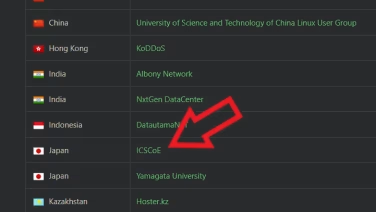 PC
PC 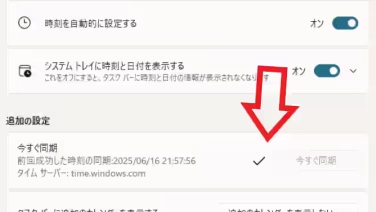 PC
PC 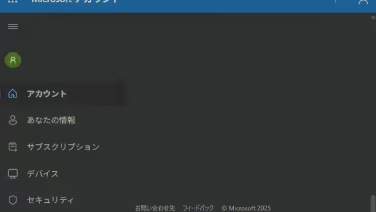 PC
PC 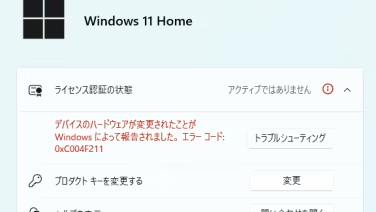 PC
PC 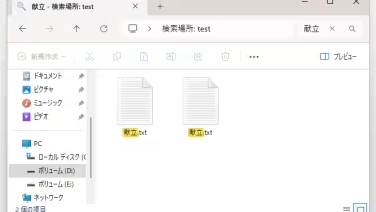 PC
PC 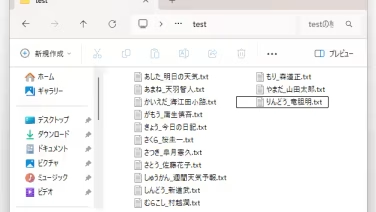 PC
PC 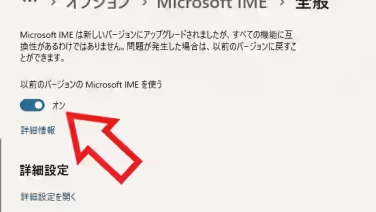 PC
PC 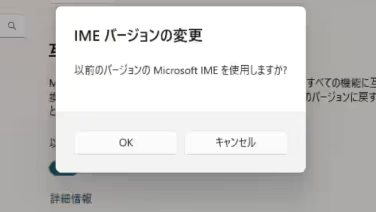 PC
PC 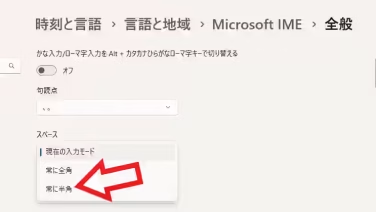 PC
PC